نحوه توقف استفاده از نماد Safely Remove Hardware در ویندوز
آیا می خواهید بدانید که چگونه ویندوز(Windows) را پیکربندی کنید تا مجبور نباشید از نماد اعلان (notification icon)Safely Remove Hardware برای جدا کردن دستگاه های USB خارجی مانند فلش مموری یا درایوهای هارد دیسک خارجی استفاده کنید؟ آیا غیرفعال کردن آن بی خطر است و تأثیر عملکرد(performance impact) این انتخاب چیست؟ پاسخ به تمام این سوالات در این مقاله پوشش داده شده است. بیا شروع کنیم:
با استفاده از گزینه Safely Remove Hardware(Safely Remove Hardware option)
هنگام استفاده از یک فلش مموری (memory stick)USB یا یک هارد دیسک خارجی در میان بسیاری از رایانه ها، اغلب اتفاق می افتد که وقتی آن دستگاه را به رایانه وصل می کنید، از مشکلات احتمالی برخی از فایل های روی آن مطلع می شوید. دلیلش این است که ممکن است بدون استفاده از گزینه Safely Remove Hardware آن را بیرون کشیده باشید .
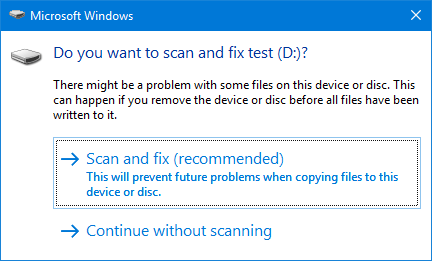
برخی از مواقعی که با این اعلان مواجه می شوید، فایل های موجود در درایو مشکلی ندارند و می توانید بدون مشکل از آنها استفاده کنید. با این حال، ممکن است برخی از فایل ها واقعاً خراب شده باشند. در این صورت، استفاده از گزینه Scan and fix مشکلات شما را حل می کند.
برای کاهش تعداد این پیام ها چه کاری می توانید انجام دهید؟ همچنین، آیا میتوانید بدون نیاز به استفاده از نماد اعلان Safely Remove Hardware ، دستگاه USB(USB device) ( میکر حافظه(memory stick) یا هارد اکسترنال) را از برق جدا کنید؟

پاسخ بله است! برای اطلاع از نحوه خلاص شدن از شر نماد حذف ایمن سخت افزار در (hardware icon)رایانه ویندوز(Windows computer) خود ، به ادامه مطلب بروید .
راه حل: حذف سریع دستگاه های USB را فعال کنید (غیرفعال کردن حذف ایمن سخت افزار)
میتوانید با خیال راحت سختافزار را غیرفعال کنید و رسانهها را برای دیسکهای خود در ویندوز(Windows) خارج کنید . ابتدا (First)Device Manager را باز کنید . میتوانید این کار را با جستجوی «مدیر دستگاه»("device manager") و کلیک کردن یا ضربه زدن روی نتیجه جستجوی(search result) مناسب انجام دهید .

راهنمای کامل با تمام راههای راهاندازی Device Manager در اینجا یافت میشود: 8 روش برای باز کردن Device Manager در ویندوز(Windows) (همه نسخهها).
در پنجره Device Manager ، به لیست درایوهای دیسک(Disk drives) بروید و آن را گسترش دهید. در آنجا میتوانید درایو (های) هارد دیسک(disk drive) داخلی رایانهتان را بهعلاوه دستگاههای USB خارجی که به آن وصل کردهاید ببینید. چنین دستگاههایی معمولاً USB به نام خود دارند.
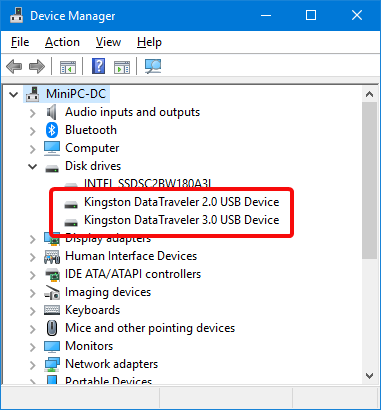
(Double click)با استفاده از گزینه Safely Remove Hardware(Safely Remove Hardware) روی دستگاهی که می خواهید از آن خارج شوید دوبار کلیک کنید . در پنجره Properties آن، به تب (Properties)Policies بروید. در آنجا دو گزینه پیدا خواهید کرد: حذف سریع(Quick removal) و عملکرد بهتر(Better performance) .
اگر عملکرد بهتر(Better performance) علامت زده شود، به این معنی است که، اگرچه ممکن است در برخی شرایط عملکرد بهتری داشته باشید، باید از نماد اعلان (notification icon)Safely Remove Hardware برای قطع اتصال دستگاه USB استفاده(USB device) کنید. حذف سریع(Quick removal) را انتخاب کنید و روی OK کلیک کنید .

اکنون حافظه پنهان نوشتن برای درایو USB(USB drive) انتخاب شده ( مموری(memory stick) یا هارد دیسک خارجی) غیرفعال است. به این معنی است که پس از اتمام کار با آن، می توانید مستقیماً آن را از برق جدا کنید. هیچ مشکلی نخواهید داشت با این حال، اگر در وسط نوشتن برخی از فایلها روی آن، درایو را از برق جدا کنید، با اعلان «اسکن و تعمیر»("scan and fix") که در ابتدای این مقاله نشان داده شده است، مواجه خواهید شد. در تکرار این روش برای همه دستگاههای USB(USB) که میخواهید با استفاده از نماد اعلان (notification icon)Safely Remove Hardware
غیرفعال کنید، شک
نکنید . ویندوز تنظیمات شما را به خاطر میسپارد حتی اگر بعداً آن دستگاه را به اسلاتهای USB دیگر وصل کنید.(USB)
تأثیر عملکرد(performance impact) حذف سریع(Quick Removal) چیست ؟ یک معیار سریع!
در تئوری، استفاده نکردن از حافظه پنهان نوشتن در ویندوز ، برای دستگاههای (Windows)USB خارجی باید تأثیری بر عملکرد داشته(performance impact) باشد. ما می خواستیم این فرضیه را آزمایش کنیم و در مورد تأثیر عملکرد(performance impact) بیشتر بدانیم . برای آزمایشات خود از سه دستگاه استفاده کردیم: یک فلش مموری USB 32 گیگابایتی (GB USB)Kingston DataTraveler USB 2.0 ، یک فلش مموری (memory stick)USB(memory stick) 64 گیگابایتی (GB USB)Kingston DataTraveler USB 3.0 و یک (Kingston DataTraveler USB 3.0)HDD خارجی Seagate Mobile 1TB که از طریق SATA/USB connector شده است . ما CrystalDiskMark را زمانی که این گزینه وجود داشت اجرا کردیم عملکرد بهتری(Better performance) استفاده شد (ذخیره سازی نوشتن روشن است). سپس، گزینه حذف سریع(Quick removal) را بررسی کردیم که ذخیرهسازی نوشتن را غیرفعال میکند و آزمایش را تکرار کردیم. در نهایت نتایج را با هم مقایسه کردیم.
اندازهگیریهای انجامشده توسط _CrystalDiskMark به شرح زیر است: خواندن و نوشتن متوالی ، خواندن و نوشتن (read & write)تصادفی(read & write) - در بلوکهای 4 کیلوبایتی با عمق صف 8(queue depth 8) ، 32 و 1. اطلاعات بیشتر درباره نحوه عملکرد این برنامه را میتوانید در [وبسایت CrystalDiskMark] بیابید (https: //www.google.com/url?q=https://crystalmark.info/en/software/crystaldiskmark/&sa=D&ust=1547651161976000). هنگامی که حافظه پنهان نوشتن ( _Better performance_ ) برای Kingston DataTraveler USB 2.0 ما روشن شد ، اینها نتایجی بودند که به دست آوردم:
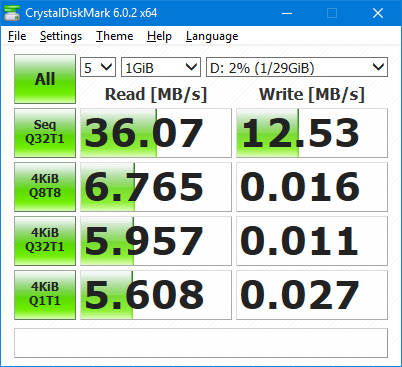
هنگامی که حافظه پنهان نوشتن خاموش شد ( حذف سریع(Quick removal) روشن)، نتایج مشابهی به دست آوردیم. عملکرد کمی بدتر شد، اما به اندازهای کوچک که متوجه نشد. با کمال تعجب، زمانی که حذف سریع روشن بود، یک (Quick removal)تست عملکرد خواندن(read performance test) بهبود یافت .

در مورد Kingston DataTraveler USB 3.0 ما چطور؟ این یک واحد سریعتر است که ممکن است به تغییر سیاست حذف(removal policy) واکنش متفاوتی نشان دهد . اینها نتایجی بودند که ذخیره پنهان نوشتن روشن بود:
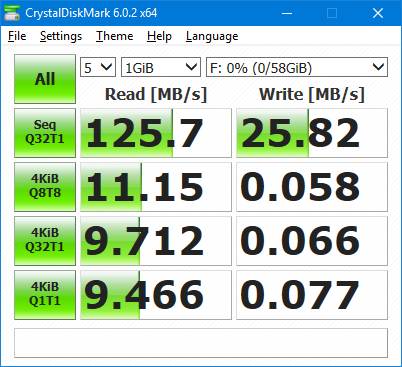
تأثیر عملکرد(performance impact) عدم استفاده از حافظه پنهان نوشتن حتی کمتر از حافظه(memory stick) اول بود و برخی از نتایج یکسان بودند.

در آخر، بیایید ببینیم که هارد دیسک اکسترنال چگونه کار می کند. زمانی که نوشتن کش فعال شد، اینها نتایجی بودند که به دست آوردم:

با غیرفعال کردن حافظه پنهان، عملکرد نوشتن تا حدودی پایینتر بود، در حالی که عملکرد خواندن به میزان کمی بهبود یافت.
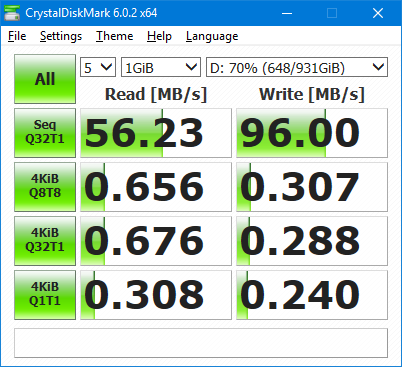
تغییرات دیدنی نیست، اینطور است؟ این به این معنی است که هنگام فعال کردن حذف سریع دستگاههای (Quick Removal)USB خارجی مانند حافظهها و هارد دیسکهای خارجی ، هیچ تأثیر معنیداری و قابل توجهی در عملکرد وجود ندارد.(performance impact)
نتیجه گیری: استفاده نکردن از Safely Remove Hardware بی خطر است(Remove Hardware)
بر اساس این نتایج تنها یک نتیجه وجود دارد: غیرفعال کردن استفاده از نماد اعلان (notification icon)Safely Remove Hardware اشکالی ندارد. این به این معنی است که حافظه پنهان نوشتن را برای دستگاههای USB(USB) خارجی خود غیرفعال کنید و از تنظیمات حذف سریع(Quick removal) بهجای عملکرد بهتر استفاده(Better performance) کنید. سطوح عملکرد تقریباً بین این دو گزینه یکسان است و با کلیک های کمتر برای حذف دستگاه های USB خارجی، راحتی را به دست می آورید . تجربه خود را در یک نظر در زیر با ما در میان بگذارید.
Related posts
5 راه برای خارج کردن drive or USB سخت خارجی از Windows 10
نحوه شخصی سازی تنظیمات AutoPlay در ویندوز برای همه رسانه ها و دستگاه ها
5 روش برای تنظیم چاپگر پیش فرض در ویندوز (همه نسخه ها) -
نحوه نصب ویندوز 11 و ویندوز 10 روی درایو USB (Windows To Go)
نحوه پیکربندی تنظیمات و حساسیت ماوس در ویندوز 10
11 روش برای راه اندازی مانیتور عملکرد در ویندوز (همه نسخه ها)
چگونه به طور خودکار و بدون رمز به Windows (با استفاده از netplwiz) ورود
چگونه برای بررسی BIOS version از Windows (8 روش)
6 راه برای خروج از سیستم Windows 11
چگونه برای ایجاد یک لینک به یک فایل، پوشه و یا کتابخانه بر روی کامپیوتر شما
چگونه به تصویر در Windows (8 روش)
چگونه برای ورود به Windows 10 با PIN؟ چگونه برای تغییر ورود PIN؟
نحوه پیکربندی تاچ پد خود در ویندوز 10
چگونه به استفاده از و سفارشی کردن Windows 11 Quick تنظیمات
چگونه به استفاده از دسکتاپ های متعدد در Windows 10: همه شما نیاز به دانستن
God Mode در Windows 11 vs. Windows 10 vs. Windows 7
چگونه برای ورود به UEFI/BIOS از Windows 11 (7 راه)
نحوه تغییر عملکرد دکمه روشن/خاموش یا خاموش کردن با فشار دادن آن
Fix problem: Drag and drop در Windows کار نمی کند
نحوه اضافه کردن یک چاپگر محلی در رایانه ویندوز 10 خود، با استفاده از USB cable
